## 设置用户字典
用户字典包含一个上级字典和字典详情,字典详情中可根据需要添加多个字典。
操作步骤
一、新增上级字典
1. 选择“系统设置 > 数据字典”,进入数据字典页面。
2. 在“用户字典”页面,在左侧的“字典列表”区域框中,单击“添加”,打开“新增”对话框。
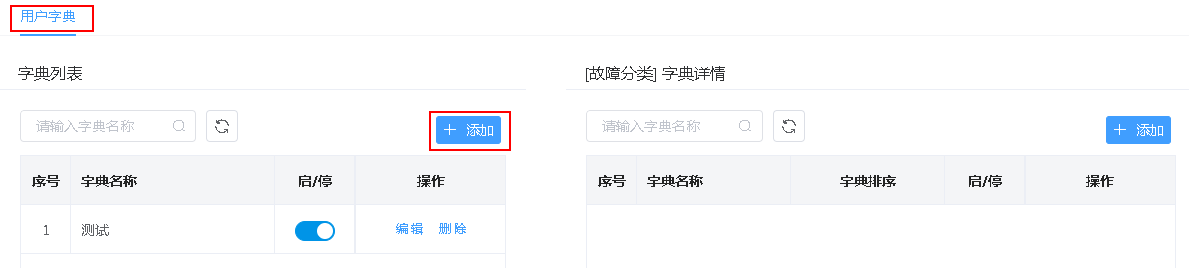
3. 设置上级字典相关参数,单击“保存”,可新增一个上级字典。
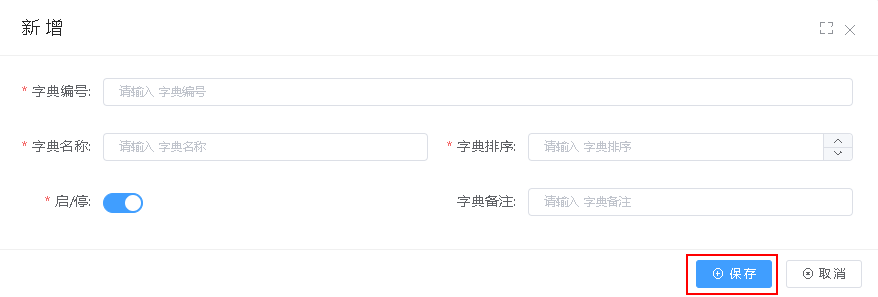
<div class="param-table11">
| 参数名称 | 参数说明 |
| -------- | ------------------------------------------------ |
| 字典编号 | 设置字典编号,要求全局唯一。 |
| 字典名称 | 设置字典名称。 |
| 字典排序 | 设置字典排序序号,为正整数,数字越小排序越靠前。 |
| 字典备注 | 输入字典的备注信息。 |
| 启/停 | 设置启用或停用字典。 |
4. 单击“启/停”列的启停按钮,可启用或停用该字典。
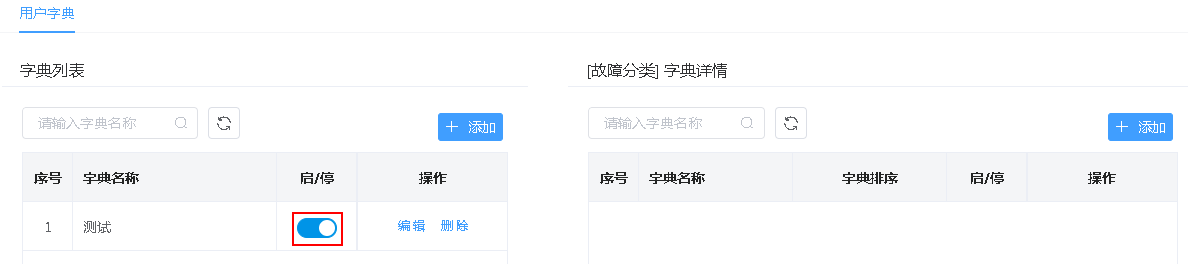
5. 单击“操作”列的“编辑”或“删除”,可根据需要修改或删除上级字典。
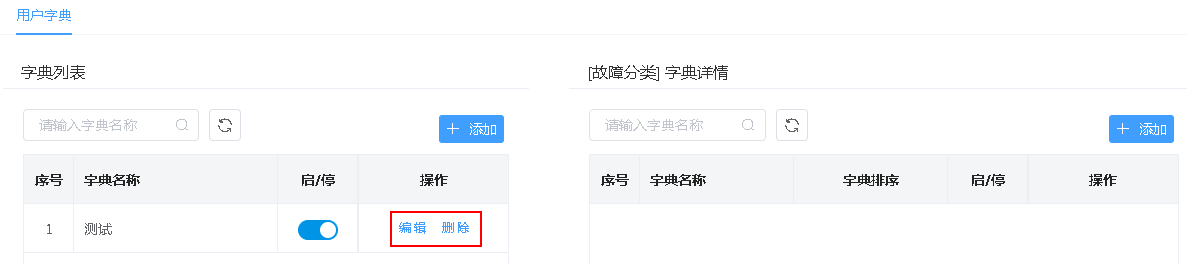
二、设置字典详情
1. 在左侧列表中选中待设置的上级字典,在右侧“字典详情”区域框中,单击“添加”。
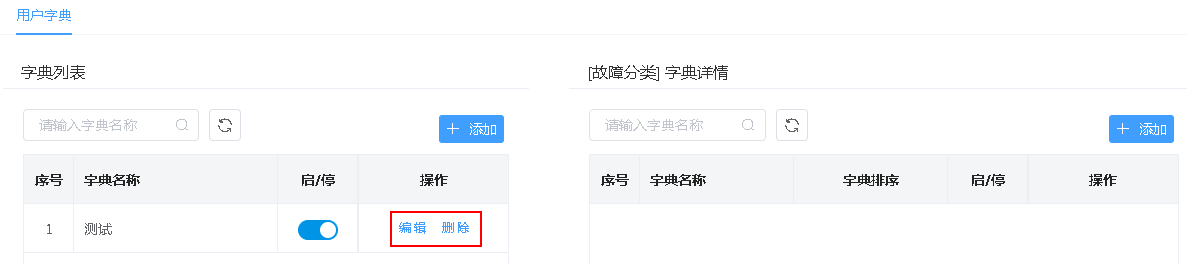
2. 设置字典详情相关参数,单击“保存”。

<div class="param-table11">
| 参数名称 | 参数说明 |
| -------- | ---------------------------------- |
| 上级字典 | 显示所选的上级字典名称,不可修改。 |
| 字典名称 | 设置字典名称 |
| 字典排序 | 设置字典排序,数字越小排序越靠前。 |
| 启/停 | 设置启用或停用字典。 |
| 字典备注 | 输入字典的备注信息。 |
> 说明:字典详情中可以添加多个字典。
3. 单击“启/停”列的启停按钮,可启用或停用该字典。
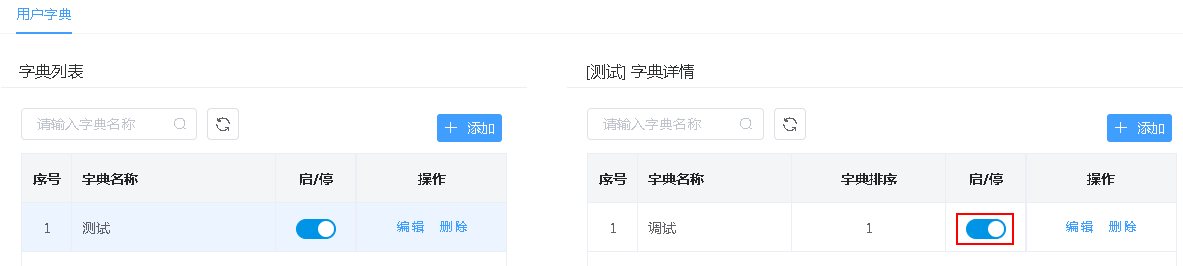
4. 单击“操作”列的“编辑”或“删除”,可根据需要修改或删除字典详情。
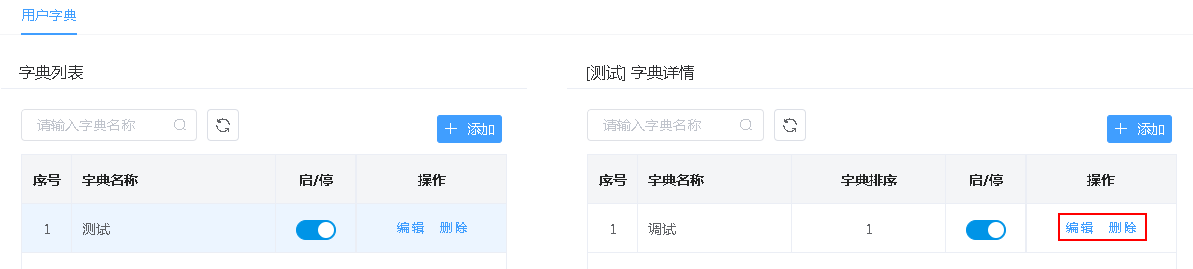
- 产品介绍
- 什么是汇川设备服务系统
- 产品架构
- 基本概念
- 应用场景
- 动态与公告
- 新功能发布记录
- 2023-03-01
- 2023-02-20
- 2022-09-30
- 名词解释
- 用户指南
- Web端
- 概述
- 诉求管理
- 诉求列表
- 诉求审批
- 工单管理
- 概述
- 工单列表
- 工单池管理
- 工单池接单
- 工单审批
- 关闭工单
- 工单详情
- 工单回访
- 工单账单
- 工单评价
- 产品管理
- 产品列表
- 型号列表
- IoT报警提醒
- IoT保养提醒
- 客户管理
- 客户列表
- 维保计划
- 维保规则
- 维保任务
- 服务管理
- 服务项目
- 服务记录
- 员工管理
- 人员管理
- 备件管理
- 备件仓库管理
- 备件档案
- 备件库存
- 出入库记录
- 出库审批
- 入库审批
- 个人备件库
- 个人调拨记录
- 供应商录入
- 实时监控
- 集中监控
- 地图监控
- 采集管理
- 采集模板
- 配置模板
- 配置模板参数
- 配置HMI模板参数
- IoT模块
- 设备档案
- 产品型号
- 设备列表
- 事件管理
- 事件等级
- 事件提醒
- 历史事件
- 事件联系人
- 系统定制
- 首页配置
- 自定义菜单
- Web定制
- 自动写入
- 写入规则
- 写入任务
- 权限管理
- 组织机构
- 调试授权
- 系统设置
- 工单设置
- 诉求设置
- 客户设置
- 产品设置
- 备件设置
- 服务设置
- APP设置
- 通用设置
- 数据字典
- API配置
- 服务端APP
- 概述
- 下载与安装
- 登录服务器APP
- 消息中心
- 工单管理
- 首页
- 工单池
- 创建工单
- 分配工单
- 审批工单
- 处理工单
- 查看历史工单
- 查看全部审批
- 诉求管理
- 产品信息
- 添加产品
- 在产品信息中添加产品
- 在工作台中添加产品
- 管理产品信息
- 关联工单
- 备件清单
- 事件告警
- 保养计划
- 备件信息
- 客户信息
- 添加客户
- 管理客户信息
- 基础信息
- 其他联系人
- 产品信息
- 账号信息
- 工单信息
- 诉求信息
- 客户账单
- 保养计划
- 监控管理
- 事件管理
- IoT管理
- 模块列表
- 配置APN
- 配置WiFi
- IoT报警
- IoT保养
- 我的
- 用户端APP
- 概述
- 下载与安装
- 登录用户端APP
- 消息中心
- 诉求管理
- 诉求列表
- 诉求反馈
- 设备管理
- 监控管理
- 查看设备
- 配置监控项
- 查看实时数据
- 事件管理
- 工单进度
- 报修与服务
- 设备报修
- 联系客服
- 服务评价
- 我的
